Se você quiser saber qual é a hora local, olhe para o seu telefone. Mas, você pode ter família ou amigos em outro fuso horário e quer saber que horas são lá, para saber se é uma boa hora para ligar ou não.
O método a seguir mostrará como você pode adicionar facilmente os relógios de fuso horário necessários ao Microsoft Windows 10. Não se preocupe se você não se dá muito bem com a tecnologia, este tutorial é para iniciantes.
Adicionando Vários Relógios Zome Horário para Windows 10
Felizmente, você não precisará adicionar muitos relógios de fuso horário, já que o Windows só permite adicionar no máximo três. O relógio principal sempre será definido para sua hora local e os outros dois para os fusos horários que você deseja. Para configurar o relógio, clique no menu Iniciar do Windows e depois na roda dentada.
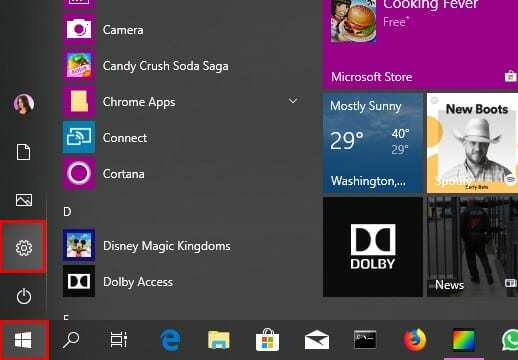
Clique em Hora e idioma e, na parte inferior, você verá a opção Adicionar relógios para fusos horários diferentes.
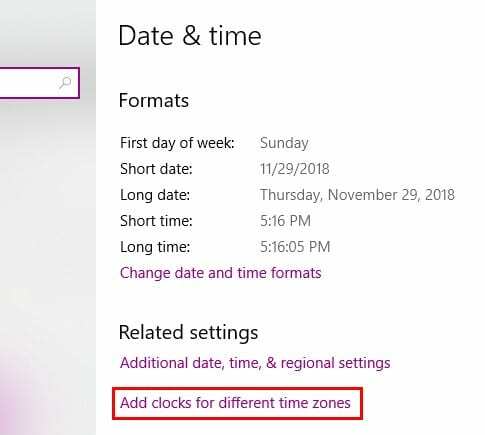
Uma janela de data e hora deve aparecer com três guias para mostrar. Clique naquele que diz Relógios adicionais (o do meio). As informações que você vê estarão esmaecidas por padrão. Clique na caixa Mostrar este relógio para tornar as opções utilizáveis.

Clique no menu suspenso Selecionar fuso horário e escolha o de seu interesse. O nome do relógio será Relógio um por padrão, mas você pode mudar isso e dar o nome que desejar.
Se você deseja adicionar outro relógio, repita as etapas mencionadas anteriormente e clique em OK para salvar suas alterações. Para certificar-se de que seus relógios foram adicionados, passe o mouse ou clique no clique com sua hora local.
Se você clicar na opção de hora e data na barra de tarefas, seus novos relógios estarão logo acima do calendário.
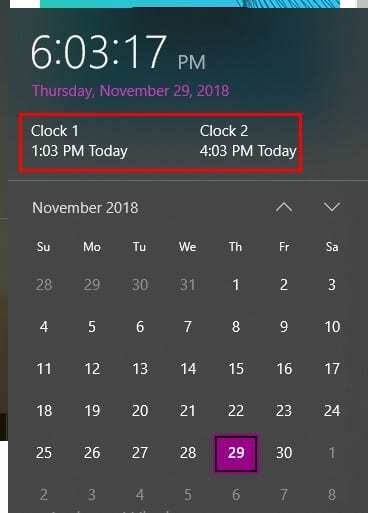
Conclusão
Saber que horas são é importante, especialmente se você tem família e amigos em fusos horários diferentes. Esperançosamente, o Windows permitirá que você adicione mais relógios mais tarde, mas pelo menos você pode adicionar três por enquanto. Quantos relógios você adicionará?